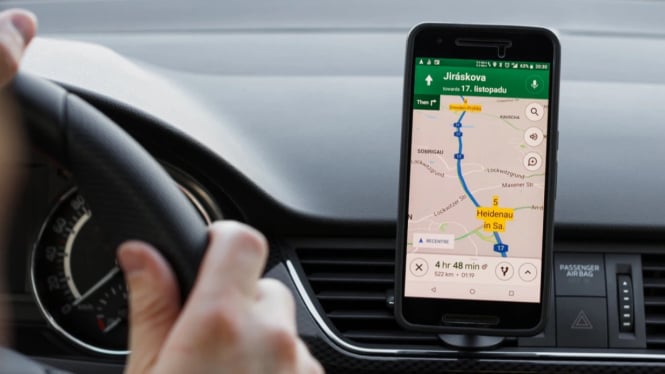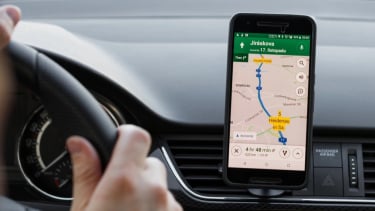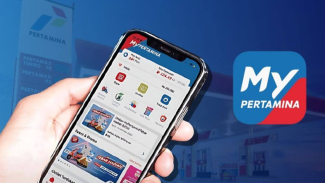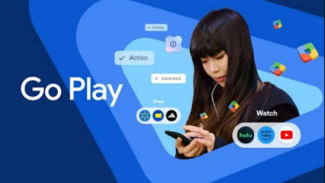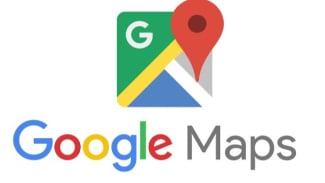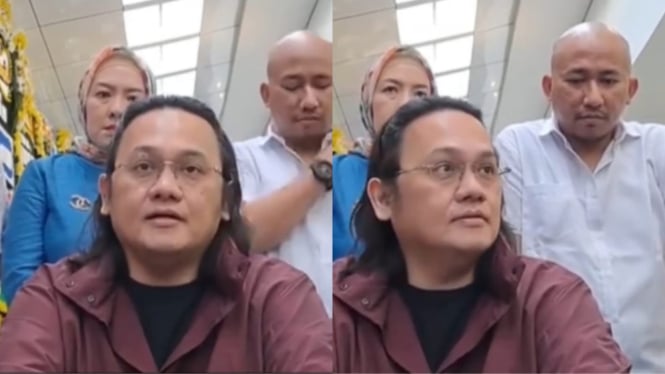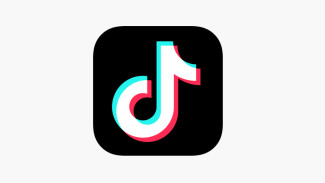Hindari Jalan Sempit di Google Maps: 3 Tips Ampuh untuk Perjalanan Lancar
- Netzwelt
Gadget – Di era digital seperti sekarang, Google Maps sudah jadi andalan banyak orang untuk navigasi. Aplikasi ini membantu kita mencapai tujuan dengan mudah berkat panduan rutenya yang akurat. Tapi, ada kalanya pengguna diarahkan ke jalan sempit atau permukiman yang kurang cocok untuk kendaraan mereka.
Situasi ini tentu bikin perjalanan jadi kurang nyaman, bahkan memakan waktu lebih lama. Jangan khawatir, Google Maps punya fitur-fitur yang bisa kamu manfaatkan untuk menghindari masalah ini. Yuk, simak beberapa tipsnya!
1. Manfaatkan Fitur Preferensi Rute
Google Maps punya opsi "Preferensi Rute" yang memungkinkan kamu memilih jenis jalan yang ingin dilalui. Dengan fitur ini, kamu bisa menghindari jalan kecil atau permukiman yang bikin perjalanan kurang nyaman. Caranya gampang:
- Tentukan tujuanmu, lalu pilih opsi "Navigasi".
- Di layar navigasi, cari menu "Opsi" dan buka "Preferensi Rute".
- Centang opsi "Hindari Jalan Kecil" atau "Hindari Jalan Permukiman".
- Simpan pengaturan dan mulai perjalanan.
Dengan mengaktifkan preferensi ini, Google Maps akan otomatis memilih rute yang lebih ramah untuk kendaraanmu.
2. Pilih Mode Kendaraan yang Tepat
Sering kali, Google Maps memberikan rute berdasarkan mode kendaraan yang kamu pilih. Jadi, pastikan mode yang kamu gunakan sudah sesuai dengan jenis kendaraanmu, ya!
- Buka aplikasi Google Maps dan tentukan arah perjalananmu.
- Di bagian atas layar, pilih ikon kendaraan yang sesuai, seperti mobil, motor, atau sepeda.
Pemilihan mode yang benar membantu Google Maps memberikan rute terbaik sesuai jenis kendaraanmu.
3. Pastikan Akurasi Lokasi Sudah Tepat
Akurasi lokasi perangkat juga sangat memengaruhi rute yang disarankan Google Maps. Kalau akurasinya kurang baik, kamu mungkin akan diarahkan ke jalan yang kurang ideal. Berikut cara memastikan akurasi lokasi:
Untuk Android:
- Buka Pengaturan > Lokasi, lalu aktifkan mode "Akurasi Tinggi". Jangan lupa nyalakan Wi-Fi untuk membantu sistem GPS lebih akurat.
Untuk iPhone:
- Buka Pengaturan > Privasi > Layanan Lokasi, pastikan Google Maps diatur ke "Saat Menggunakan Aplikasi" atau "Selalu".
Dengan pengaturan lokasi yang tepat, Google Maps bisa memberikan rute yang lebih akurat dan sesuai kebutuhanmu.
Nikmati Perjalanan Tanpa Hambatan
Dengan mengikuti tips-tips di atas, kamu bisa menghindari masalah rute jalan sempit di Google Maps. Jangan lupa selalu cek pengaturan aplikasi sebelum memulai perjalanan. Selamat mencoba, dan semoga perjalananmu selalu nyaman dan lancar!
| Dapatkan informasi terbaru seputar Gadget, Anime, Game, Tech dan Berita lainnya setiap hari melalui social media Gadget VIVA. Ikuti kami di : | |
|---|---|
| @gadgetvivacoid | |
| Gadget VIVA.co.id | |
| X (Twitter) | @gadgetvivacoid |
| Whatsapp Channel | Gadget VIVA |
| Google News | Gadget |